CAD图形如何进行恢复?
设·集合小编 发布时间:2023-02-14 11:05:20 1464次最后更新:2024-03-08 10:23:46
CAD是自动计算机辅助设计软件,能够进行二维制图和三维图纸设计,无需懂得编程就能够自动制图,因此非常的多的朋友在学习和使用。但有时候软件会出现各种故障,导致图纸无法正常保存,所以CAD图形如何进行恢复?本次就来给大家分享详细的教程,赶快学起来吧!
工具/软件
电脑型号:联想(lenovo)天逸510s; 系统版本:Windows7; 软件版本:CAD2020
方法/步骤
第1步
利用CAD备份文件恢复:1.用Windows资源管理器打开CAD文件所在目录。2.选择“工具”菜单,打开“文件夹选项”。3.将“隐藏已知文件类型的扩展名”前的勾去掉。4.点“确定”退出。5.将CAD备份文件的扩展名改为DWg即可。
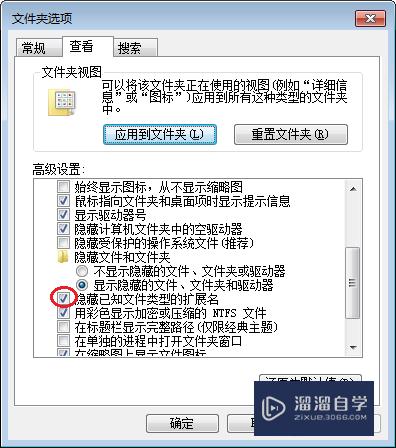
第2步
利用CAD自动备份文件恢复:1.打开Windows资源管理器。2.在资源管理器地址栏输入“%userProfile%appdatalocaltemp”后回车。3.搜索“.sv$”文件,然后将搜索到的“.sv$”文件重命名为“DWg”,再用AutoCAD打开看看文件是否恢复。
第3步
如果以上办法都没法恢复,可以考虑用数据恢复软件试试。如果仅仅是图形错误,则可直接用AutoCAD文件菜单中的“绘图实用程序”→“修复”,选中有错误的CAD文件进行恢复即可。
温馨提示
以上就是关于“CAD图形如何进行恢复?”全部内容了,小编已经全部分享给大家了,还不会的小伙伴们可要用心学习哦!虽然刚开始接触CAD软件的时候会遇到很多不懂以及棘手的问题,但只要沉下心来先把基础打好,后续的学习过程就会顺利很多了。想要熟练的掌握现在赶紧打开自己的电脑进行实操吧!最后,希望以上的操作步骤对大家有所帮助。
- 上一篇:CAD等分快捷键?
- 下一篇:CAD格式怎么转换?
相关文章
广告位


评论列表